
Orodha ya maudhui:
- Hatua ya 1: Nini Utahitaji
- Hatua ya 2: Anza Visuino, na Chagua Aina ya Bodi ya Arduino UNO
- Hatua ya 3: Katika Visuino Ongeza Vipengele
- Hatua ya 4: Katika Vipengele vya Kuweka Visuino
- Hatua ya 5: Katika Visuino Unganisha Vipengele
- Hatua ya 6: Mzunguko
- Hatua ya 7: Tengeneza, Jaza na Upakie Nambari ya Arduino
- Hatua ya 8:
- Hatua ya 9: Cheza
- Mwandishi John Day [email protected].
- Public 2024-01-30 12:48.
- Mwisho uliobadilishwa 2025-01-23 15:11.
Katika mafunzo haya tutatumia 6x LED, Arduino UNO, na Visuino kuendesha taa ya LED kwa kutumia sehemu ya mlolongo. Sehemu ya mlolongo ni kamili kwa hali ambapo tunataka kusababisha hafla kadhaa kwa mlolongo.
Tazama video ya maonyesho.
Hatua ya 1: Nini Utahitaji



- Arduino UNO (au nyingine yoyote Arduino)
- Waya za jumper
- 6X LED
- Bodi ya mkate
- Programu ya Visuino: Pakua Visuino
Hatua ya 2: Anza Visuino, na Chagua Aina ya Bodi ya Arduino UNO


Ili kuanza programu Arduino, utahitaji kuwa na IDE ya Arduino iliyosanikishwa kutoka hapa:
Tafadhali fahamu kuwa kuna mende muhimu katika Arduino IDE 1.6.6. Hakikisha umesakinisha 1.6.7 au zaidi, vinginevyo hii inayoweza kufundishwa haitafanya kazi! Ikiwa haujafanya fuata hatua zilizo kwenye Maagizo haya ili kuanzisha IDE ya Arduino kupanga Arduino UNO! Visuino: https://www.visuino.eu pia inahitaji kusanikishwa. Anza Visuino kama inavyoonyeshwa kwenye picha ya kwanza Bonyeza kitufe cha "Zana" kwenye sehemu ya Arduino (Picha 1) katika Visuino Wakati mazungumzo yanapoonekana, chagua "Arduino UNO" kama inavyoonyeshwa kwenye Picha 2
Hatua ya 3: Katika Visuino Ongeza Vipengele


- Ongeza sehemu ya "Mlolongo"
- Ongeza sehemu ya 6x "Toggle (T) Flip-Flop"
Hatua ya 4: Katika Vipengele vya Kuweka Visuino


Chagua sehemu ya "Sequence1" na chini ya mali iliyowekwa "Rudia" hadi "Kweli"
Chagua sehemu ya "Sequence1", bonyeza mara mbili juu yake. Katika Mazungumzo ya "Elements": Buruta kipengee cha 6X "Kipindi cha Dijitali" kushoto.
Chagua kipengee cha "Kipindi cha Dijitali1" na chini ya mali iliyowekwa "Kuchelewesha" hadi "30"
- Chagua kipengee cha "Kipindi cha Dijiti2" na chini ya mali iliyowekwa "Kuchelewesha" hadi "60"
- Chagua kipengee cha "Kipindi cha Dijitali3" na chini ya mali iliyowekwa "Kuchelewesha" hadi "90"
- Chagua kipengee cha "Kipindi cha Dijiti4" na chini ya mali iliyowekwa "Kuchelewesha" hadi "120"
- Chagua kipengee cha "Kipindi cha Dijitali5" na chini ya mali iliyowekwa "Kuchelewesha" hadi "150"
- Chagua kipengee cha "Kipindi cha Dijiti6" na chini ya mali iliyowekwa "Kuchelewesha" hadi "180"
Hatua ya 5: Katika Visuino Unganisha Vipengele

- Unganisha sehemu ya "Sequence1" "Kipindi cha Dijiti1" pini [Nje] kwa pini ya sehemu ya "TFlipFlop1" [Saa]
- Unganisha sehemu ya "Sequence2" "Kipindi cha Dijiti1" pini [Nje] kwa pini ya sehemu ya "TFlipFlop2" [Saa]
- Unganisha sehemu ya "Sequence3" "Kipindi cha Dijiti1" pini [Nje] kwa pini ya sehemu ya "TFlipFlop3" [Saa]
- Unganisha sehemu ya "Sequence4" "Kipindi cha Dijiti1" pini [Nje] kwa pini ya sehemu ya "TFlipFlop4" [Saa]
- Unganisha sehemu ya "Sequence5" "Kipindi cha Dijiti1" pini [Nje] kwa pini ya sehemu ya "TFlipFlop5" [Saa]
- Unganisha sehemu ya "Sequence6" "Kipindi cha Dijiti1" pini [Nje] kwa pini ya sehemu ya "TFlipFlop6" [Saa]
- Unganisha pini ya sehemu ya "TFlipFlop1" [Nje] kwa bodi ya Dijiti ya siri [4]
- Unganisha pini ya sehemu ya "TFlipFlop2" [Nje] kwa bodi ya Arduino pini ya Dijiti [5]
- Unganisha pini ya sehemu ya "TFlipFlop3" [Kati] kwa bodi ya Dijiti ya siri [6]
- Unganisha pini ya sehemu ya "TFlipFlop4" [Nje] kwa bodi ya dijiti ya Arduino [7]
- Unganisha pini ya sehemu ya "TFlipFlop5" [Nje] kwa bodi ya Arduino pini ya Dijiti [8]
- Unganisha pini ya sehemu ya "TFlipFlop6" [Nje] kwa bodi ya Dijiti ya siri [9]
Hatua ya 6: Mzunguko

- Unganisha pini chanya ya LED1 (Anode) kwa pini ya Dijitali ya Arduino [4]
- Unganisha pini chanya ya LED2 (Anode) kwa pini ya Dijitali ya Arduino [5]
- Unganisha pini chanya ya LED3 (Anode) kwa pini ya Dijitali ya Arduino [6]
- Unganisha pini chanya ya LED4 (Anode) kwa pini ya Dijitali ya Arduino [7]
- Unganisha pini chanya ya LED5 (Anode) kwa Arduino Digital pin [8]
- Unganisha pini chanya ya LED6 (Anode) kwa Arduino Digital pin [9]
Unganisha pini ya Arduino [GND] kwenye ubao wa mkate wa GND
- Unganisha pini hasi ya LED1 (Cathode) kwenye ubao wa mkate wa GND
- Unganisha pini hasi ya LED2 (Cathode) kwenye ubao wa mkate wa GND
- Unganisha pini hasi ya LED3 (Cathode) kwenye ubao wa mkate wa GND
- Unganisha pini hasi ya LED4 (Cathode) kwenye ubao wa mkate wa GND
- Unganisha pini hasi ya LED5 (Cathode) kwenye ubao wa mkate wa GND
- Unganisha pini hasi ya LED6 (Cathode) kwenye ubao wa mkate wa GND
Hatua ya 7: Tengeneza, Jaza na Upakie Nambari ya Arduino

Katika Visuino, bonyeza chini kwenye Tabo "Jenga", hakikisha bandari sahihi imechaguliwa, kisha bonyeza kitufe cha "Kusanya / Kuunda na Kupakia".
Hatua ya 8:
Hatua ya 9: Cheza
Ikiwa unawezesha moduli ya Arduino UNO, LED zinapaswa kuanza kukimbia.
Hongera! Umekamilisha mradi wako na Visuino.
Pia umeambatanishwa na mradi wa Visuino, ambao niliunda kwa Agizo hili. Unaweza kuipakua na kuifungua kwa Visuino:
Ilipendekeza:
Je! Mbio Inaathiri Misa ya Mguu: Hatua 13

Je! Mbio Inaathiri Misa ya Mguu: Je! Mbio inaathiri uzito wa miguu / saizi?
Pixel Kit Mbio MicroPython: Hatua za Kwanza: Hatua 7

Pixel Kit Running MicroPython: Hatua za Kwanza: Safari ya kufungua uwezo kamili wa Kano's Pixel huanza na kubadilisha firmware ya kiwanda na MicroPython lakini huo ni mwanzo tu. Ili kuweka nambari kwenye Kitengo cha Pixel lazima tuunganishe kompyuta zetu nayo. Mafunzo haya yataelezea nyangumi
Mbio ya Uwanja wa Ndege wa Uwanja wa Ndege wa LED: Hatua 7

Kukimbia Runway ya Uwanja wa Ndege wa LED: Huu ni marekebisho na msukumo kutoka https://www.instructables.com/id/Running-LEDs-Ardu…Ninabadilisha nambari ya chanzo ili kuangaza mwanga nyuma na nje, na polepole. ni mfano uliotengenezwa kwa mikono wa Uwanja wa ndege wa Uwanja wa Ndege
Jacket ya Mbio ya LED: Hatua 12

Jacket ya Mbio ya LED: Jackti hii ilitengenezwa kusaidia wakimbiaji kuonekana zaidi wakati wa kukimbia katika hali nyepesi. Taa nyekundu zinaendelea kuwashwa hadi zizimwe, mwangaza mweupe wa LED unawaka wakati wa kukimbia (au wakati mwendo mwingine unapogunduliwa)
Buruta Mbio Wakati wa Kugusa Mbio: Hatua 5 (na Picha)
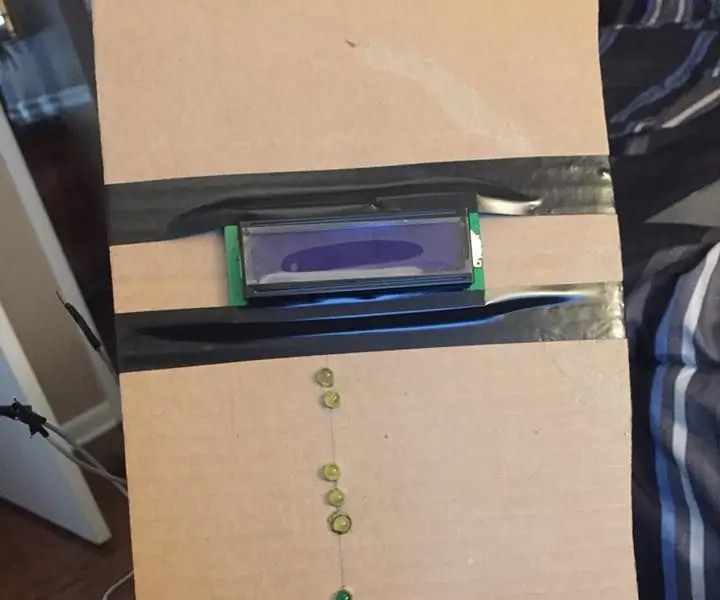
Buruta Wakati wa Kujibu Mbio: Katika hii inayoweza kufundishwa, nitakuonyesha jinsi ya kuunda mkufunzi wa wakati wa kugusa mbio. Ukiwa na kila kitu kimekamilika, utaweza kutumia kitufe kuzungusha taa zote na kupata wakati wa majibu. Viongozi wawili wa juu wa manjano watawakilisha t
